
Si tienes un teléfono Xiaomi y pulsas en un enlace, seguramente este se abra en el navegador predeterminado de Xiaomi. Si queremos que esto no suceda, te enseñamos cómo poner Google Chrome como navegador predeterminado en Xiaomi. Cambiar a Chrome con cada búsqueda es un incordio, así que con este sencillo tutorial cualquier usuario de la marca asiática puede establecer Google Chrome como predeterminado en su móvil.
Debemos dirigirnos a los ajustes del móvil. Para ello tocamos la aplicación «Ajustes» y dentro de esta pulsamos en «Aplicaciones». Aparecerán varias opciones, pero seleccionaremos «Administrar aplicaciones». Posteriormente, en el siguiente menú, en la esquina superior derecha observamos 3 puntitos, si los tocamos, aparecerán varias opciones, de entre todas pulsaremos «Aplicaciones predeterminadas». En resumen, la ruta es Ajustes > Aplicaciones > Administrar aplicaciones > Aplicaciones predeterminadas.
Una vez dentro de Aplicaciones predeterminadas observamos varias secciones, como «Mensajería» o «Cámara». La 4º sección suele ser «Navegador». Si lo pulsamos, nos dará a elegir entre todos las aplicaciones de navegación que tengamos descargadas. Si queremos Google Chrome como predeterminada, debemos seleccionarla y, cuando se quede marcada, volver hacia atrás. Ya sabemos cómo poner Google Chrome como navegador predeterminado en Xiaomi, pero en Aplicaciones predeterminadas podemos repetir el proceso para elegir una app predeterminada para escuchar música o leer correos electrónicos, entre otras.
Cómo descargar Google Chrome gratis
Si estás leyendo este artículo, seguramente tengas descargado el navegador, pero también es posible que no lo tengas y quieras descargarlo. Si te preguntas cómo descargar Google Chrome gratis, lo más sencillo es hacerlo desde la Play Store pulsando en este enlace. Solo debemos pulsar en «Instalar» para que se descargue la aplicación. Una vez instalada, su icono aparecerá al final de la pantalla de inicio. Desde allí lo podemos fijar donde queramos manteniendo pulsado sobre el icono y arrastrándolo.
Si no puedes instalar Google Chrome desde la Play Store, puedes descargar Google Chrome mediante APK. Las APK son archivos descargables que, al ejecutarse, instalan una aplicación. Las aplicaciones que se encuentran en portales como Play Store o App Store son APK, pero nos solemos referir a las APK como las apps que se encuentran fuera de estos portales. Hay que tener cuidado con ellas, ya que se descargan desde portales no-oficiales y pueden contienen malware.
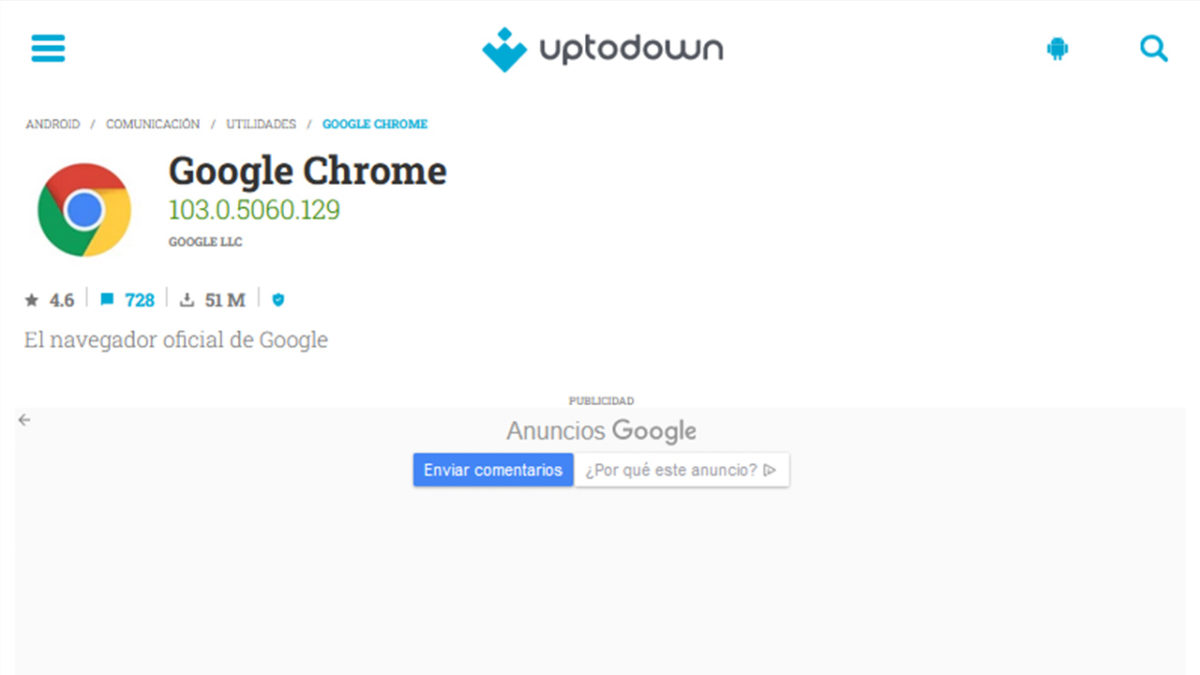
Para ahorrarte la búsqueda, te dejamos este enlace de uptodown, un portal de APK seguro, para que descargues Chrome. Simplemente pulsa en «Última versión» y, en la siguiente pantalla, en «Descargar». Una vez finalizada la descarga, quizás no nos deje instalar la APK de Google Chrome al ser una aplicación desconocida, pero nos dará la opción de redirigirnos a los ajustes, desde donde podemos concederle el permiso al móvil para poder instalar aplicaciones externas, o sea, esta APK.
En el caso de que el enlace a uptodown falle, puedes utilizar los siguientes links (el proceso de instalación es idéntico):
Cómo ocultar el navegador predeterminado de Xiaomi
Borrar el navegador predeterminado de Xiaomi es posible, pero debemos contar con un ordenador. En este este tutorial te contamos cómo desinstalar el Navegador Mi. Sin embargo, es más sencillo ocultarlo para que no nos incordie. Ya sabes cómo poner Google Chrome como navegador predeterminado en Xiaomi, pero ahora te mostraremos cómo ocultar el navegador predeterminado de Xiaomi para que no lo vuelvas a ver.
Para ocultar el Navegador Mi, debemos dirigirnos a «Ajustes de aplicaciones de sistema», dentro de «Ajustes». Allí aparecerá la aplicación, y dentro podremos borrar los datos, cookies o denegarle el permiso para recordar contraseñas. Posteriormente podemos volver a «Aplicaciones» y pulsar en «Permisos» para revocarle los permisos. Lo cierto es que después de establecer Google Chrome como navegador predeterminado apenas nos molestará, pero así nos aseguramos de que no aparezca.
OTROS TRUCOS PARA Google Chrome
- Cómo buscar imágenes en Google desde el móvil
- Dónde están las opciones de Internet en Google Chrome para Android
- Cómo bloquear una página en Google Chrome Android
- Los mejores temas para Google Chrome Android
- Cómo desactivar las notificaciones de Google Chrome en Android
- Cómo bloquear páginas para adultos en Google Chrome
- Cómo desinstalar Google Chrome en el móvil
- Cómo ver los marcadores de Google Chrome en el móvil
- Cómo activar o desactivar la cámara en Google Chrome desde el móvil
- Cómo eliminar un virus de Google Chrome en Android
- Cómo crear una carpeta de marcadores en Google Chrome en Android
- Cómo jugar con el T-Rex de Google Chrome directamente en tu móvil Android
- Cómo ver contraseñas guardadas en Google Chrome para Android
- 6 trucos para Google Chrome en Android
- Cómo desactivar la agrupación de pestañas de Google Chrome para Android
- Qué significa búsqueda inversa de imágenes y cómo se hace en Google Chrome
- Cómo hacer una búsqueda rápidamente en Google Chrome desde el escritorio de tu Android
- Cómo crear un acceso directo de Google Chrome en Android
- Dónde descargar apk de Google Chrome para Android gratis
- Cómo ver YouTube en Google Chrome desde el móvil
- Cómo descargar la última versión de Google Chrome para Android
- Cómo borrar el historial de búsqueda de Google en el móvil
- Cómo ver el historial del modo incógnito en Google Chrome en el móvil
- Cómo tomar captura de pantalla de Google Chrome en Android
- Dónde se guardan las páginas descargadas de Google Chrome en Android
- Por qué Google Chrome no me deja descargar archivos en Android
- Cómo navegar por Internet con Google Chrome en tu Android TV
- Cómo desactivar el modo oscuro de Google Chrome en Android
- Cómo eliminar todos los permisos de Google Chrome en Android
- Por qué aparecen los errores ¡Oh, no! y ¡Vaya! en Google Chrome y cómo solucionarlos (Android)
- Cómo hacer zoom en Google Chrome para Android
- Cómo quitar la restricción de páginas en Google Chrome
- Cómo poner a Google Chrome como navegador predeterminado en Android
- Cómo quitar ventanas emergentes en Google Chrome Android
- cómo abrir varias pestañas en Google Chrome Android
- Cómo ver la hora del historial en Google Chrome Android
- Cómo reanudar descargas en Google Chrome Android
- Cómo poner control parental en Google Chrome Android
- Cómo poner pantalla completa en Google Chrome Android
- Por qué Google Chrome se cierra solo
- Dónde descargar Google Chrome para Android
- Cómo navegar más rápido en Google Chrome con esta nueva función
- Cómo agrupar pestañas en Google Chrome para Android
- Detectan más de 500 extensiones de Chrome peligrosas para el usuario
- Cómo saber cuál es mi versión de Google Chrome en Android
- Cómo mirar el tiempo atmosférico de España en Google Chrome
- Para qué sirve el modo incógnito de Google Chrome en Android
- Cómo crear un acceso directo al modo incógnito de Google Chrome en el móvil
- Qué significa la notificación de eliminar virus en Google Chrome en Android
- Cómo importar los marcadores de Google Chrome en Android
- 10 gestos para moverse más rápido en Google Chrome en el móvil
- 8 gestos que deberías conocer para moverte rápidamente en Google Chrome para Android
- Cómo solucionar el problema de la pantalla negra en Google Chrome para Android
- Cómo actualizar Google Chrome para Android 2022
- Por qué Google Chrome no reproduce vídeos en Android
- Cómo evitar el bloqueo de páginas para adultos en Google Chrome desde el móvil
- Cómo instalar en Google Chrome el certificado digital en el móvil
- Cómo recuperar los marcadores de Google Chrome en Android
- Cómo poner Google como página de inicio en Google Chrome para Android
- Cómo poner Google Chrome como navegador predeterminado en Xiaomi
- Cómo cambiar la página de inicio en Google Chrome para Android
- Cómo quitar las notificaciones de Antena3 noticias de Google Chrome en el móvil
- Por qué me aparecen notificaciones de páginas web de Google Chrome en mi móvil




